Dokumen Microsoft Word adalah alat yang sangat berguna untuk membuat dan mengedit teks, tabel, gambar, dan berbagai elemen lainnya. Namun, terkadang kita perlu menampilkan konten dokumen Word dalam format gambar, seperti JPG. Alasan untuk ini beragam, mulai dari kebutuhan untuk menyertakan bagian dokumen dalam presentasi, membagikan konten visual di media sosial, hingga menyimpannya sebagai ilustrasi dalam publikasi digital. Artikel ini akan memandu Anda secara mendalam tentang berbagai cara untuk mengubah dokumen Word 2010 menjadi format gambar JPG, beserta kelebihan dan kekurangannya.
Microsoft Word 2010, meskipun bukan versi terbaru, masih banyak digunakan. Oleh karena itu, memahami cara mengekspor atau mengonversi kontennya menjadi format gambar yang umum seperti JPG menjadi sangat penting. Mari kita jelajahi metode-metode yang tersedia.
Mengapa Mengubah Word ke JPG?
Sebelum masuk ke cara teknis, mari kita pahami mengapa kebutuhan ini muncul:
- Presentasi Visual: Saat membuat slide presentasi (misalnya menggunakan PowerPoint), menyertakan tangkapan layar atau gambar dari dokumen Word seringkali lebih menarik daripada menautkan dokumen itu sendiri.
- Berbagi di Media Sosial: Platform media sosial umumnya mendukung berbagi gambar. Mengubah halaman Word menjadi JPG memungkinkan Anda membagikan informasi secara visual.
- Ilustrasi Digital: Untuk blog, situs web, atau e-book, menyajikan informasi dari dokumen Word sebagai gambar dapat meningkatkan daya tarik dan kemudahan membaca.
- Keamanan Konten: Terkadang, Anda ingin membagikan informasi tanpa memungkinkan pengeditan. Mengonversinya menjadi gambar JPG dapat menjadi solusi sederhana.
- Mengatasi Masalah Kompatibilitas: Tidak semua perangkat atau perangkat lunak dapat membuka file
.docxatau.doc. Format JPG yang universal memastikan konten dapat diakses oleh siapa saja.

Metode 1: Menggunakan Fitur "Simpan Sebagai Gambar" (Untuk Objek Tertentu)
Microsoft Word 2010 tidak memiliki opsi bawaan langsung untuk "Simpan Seluruh Dokumen sebagai JPG". Namun, Anda dapat menyimpan objek individual (seperti gambar atau tabel) sebagai gambar JPG. Ini adalah metode yang paling sederhana untuk elemen spesifik dalam dokumen Anda.
Langkah-langkah:
- Buka Dokumen Word 2010 Anda: Jalankan Microsoft Word 2010 dan buka file yang ingin Anda konversi.
- Pilih Objek yang Diinginkan: Klik pada objek yang ingin Anda simpan sebagai JPG. Ini bisa berupa gambar, grafik, bentuk, atau bahkan tabel.
- Untuk Menyimpan Gambar: Cukup klik pada gambar tersebut.
- Untuk Menyimpan Tabel: Anda mungkin perlu melakukan sedikit trik. Salin tabel (Ctrl+C), lalu tempelkan sebagai gambar di dokumen baru atau di tempat lain menggunakan opsi "Paste Special" -> "Picture (Enhanced Metafile)" atau "Picture (Windows Metafile)". Setelah ditempel sebagai gambar, Anda bisa menyimpannya sebagai JPG. Alternatif lain adalah dengan melakukan screenshot tabel.
- Klik Kanan pada Objek yang Dipilih: Setelah objek terpilih, klik kanan pada objek tersebut.
- Pilih "Simpan sebagai Gambar…": Akan muncul menu konteks. Cari dan pilih opsi "Simpan sebagai Gambar…" (atau "Save as Picture…").
- Pilih Lokasi Penyimpanan dan Format: Jendela "Simpan Sebagai" akan muncul.
- Nama File: Beri nama file gambar Anda.
- Simpan sebagai Tipe: Ini adalah bagian terpenting. Klik pada dropdown di samping "Simpan sebagai tipe" dan pilih format gambar yang diinginkan. Cari *"JPEG (.jpg)"**.
- Lokasi: Pilih folder di komputer Anda tempat Anda ingin menyimpan gambar tersebut.
- Klik "Simpan": Setelah semua pengaturan selesai, klik tombol "Simpan".
Kelebihan Metode Ini:
- Cepat dan Mudah: Sangat efisien jika Anda hanya perlu mengonversi satu atau beberapa objek spesifik.
- Tidak Memerlukan Software Tambahan: Menggunakan fitur bawaan Word.
- Kualitas Terkendali: Anda bisa mendapatkan gambar berkualitas baik dari objek asli.
Kekurangan Metode Ini:
- Tidak Bisa Mengonversi Seluruh Dokumen: Anda tidak dapat menggunakan metode ini untuk mengubah seluruh halaman dokumen Word menjadi satu gambar JPG.
- Memakan Waktu untuk Dokumen Panjang: Jika dokumen Anda memiliki banyak halaman dan Anda ingin mengonversinya satu per satu, ini akan sangat memakan waktu.
Metode 2: Menggunakan Fitur "Screenshot" (Tangkapan Layar)
Metode ini adalah yang paling umum dan seringkali paling praktis untuk mengonversi seluruh halaman atau bagian dari dokumen Word menjadi gambar. Anda pada dasarnya "memotret" tampilan layar dokumen Anda.
Langkah-langkah Menggunakan Snipping Tool (Windows):
Windows memiliki alat bawaan yang sangat berguna untuk mengambil tangkapan layar, yaitu Snipping Tool.
- Buka Dokumen Word 2010 Anda: Buka file Word yang ingin Anda konversi.
- Atur Tampilan Dokumen: Sesuaikan tingkat zoom dokumen agar satu halaman atau bagian yang Anda inginkan terlihat jelas di layar.
- Buka Snipping Tool:
- Klik tombol Start (ikon Windows di sudut kiri bawah layar).
- Ketik "Snipping Tool" di bilah pencarian.
- Klik pada "Snipping Tool" untuk membukanya.
- Pilih Mode dan Ambil Tangkapan Layar:
- Di jendela Snipping Tool, klik panah di sebelah tombol "New" (Baru).
- Pilih mode tangkapan layar yang Anda inginkan. Pilihan umum meliputi:
- Free-form Snip: Menggambar bentuk bebas di sekitar area yang ingin ditangkap.
- Rectangular Snip: Menarik persegi panjang di sekitar area yang diinginkan (paling umum digunakan).
- Window Snip: Menangkap seluruh jendela aplikasi (misalnya, jendela Word).
- Full-screen Snip: Menangkap seluruh layar.
- Setelah memilih mode, klik "New" (atau tekan
Ctrl+N). Kursor Anda akan berubah menjadi penanda silang. - Tarik kursor untuk memilih area dokumen Word yang ingin Anda jadikan gambar.
- Simpan Tangkapan Layar sebagai JPG:
- Area yang Anda pilih akan muncul di jendela Snipping Tool.
- Klik ikon "Save Snip" (ikon disket) atau tekan
Ctrl+S. - Jendela "Save As" akan muncul.
- Nama File: Beri nama file gambar Anda.
- Simpan sebagai Tipe: Klik dropdown dan pilih *"JPEG (.jpg)"**.
- Lokasi: Pilih folder penyimpanan.
- Klik "Simpan".
Langkah-langkah Menggunakan Snipping Tool (Windows 10/11 – alternatf yang lebih modern):
Jika Anda menggunakan versi Windows yang lebih baru (meskipun Anda membuka Word 2010), alat Snip & Sketch atau Snipping Tool yang lebih baru mungkin tersedia dan lebih mudah digunakan.
- Tekan tombol Windows + Shift + S secara bersamaan. Layar akan meredup, dan Anda akan melihat toolbar kecil di bagian atas.
- Pilih mode tangkapan layar (Rectangular, Freeform, Window, Fullscreen).
- Tarik untuk memilih area dokumen Word Anda.
- Tangkapan layar akan disalin ke clipboard Anda. Anda dapat membukanya di aplikasi seperti Paint atau Photos untuk menyimpannya sebagai JPG.
- Buka Paint (ketik "Paint" di pencarian Windows).
- Tempelkan tangkapan layar (Ctrl+V).
- Klik File > Save As > JPEG picture.
Kelebihan Metode Ini:
- Fleksibel: Dapat menangkap seluruh halaman, sebagian halaman, atau bahkan beberapa halaman yang terlihat secara bersamaan.
- Mudah Digunakan: Alat Snipping Tool sangat intuitif.
- Tidak Memerlukan Software Tambahan: Alat bawaan Windows.
- Cepat: Mengambil tangkapan layar lebih cepat daripada metode lain untuk banyak halaman.
Kekurangan Metode Ini:
- Kualitas Tergantung Resolusi Layar: Kualitas gambar JPG akan bergantung pada resolusi layar Anda dan seberapa baik Anda memperbesar dokumen. Teks mungkin terlihat buram jika diperbesar terlalu banyak.
- Perlu Mengulang untuk Setiap Halaman: Jika Anda ingin setiap halaman menjadi gambar JPG terpisah, Anda perlu mengulang proses screenshot untuk setiap halaman.
- Bukan Konversi Asli: Ini adalah representasi visual, bukan konversi file.
Metode 3: Menggunakan Fitur "Print to PDF" Lalu Konversi PDF ke JPG
Meskipun Word 2010 tidak memiliki opsi "Save as JPG" langsung, Anda dapat menggunakan "Print to PDF" sebagai perantara, kemudian mengonversi file PDF tersebut menjadi JPG. Word 2010 biasanya memerlukan plugin atau printer PDF eksternal (seperti "Microsoft Print to PDF" yang disertakan di versi Windows yang lebih baru, atau Foxit Reader, Adobe Acrobat Reader yang menyertakan printer PDF). Jika Anda tidak memiliki printer PDF bawaan, Anda mungkin perlu menginstal salah satu aplikasi tersebut.
Langkah-langkah:
- Buka Dokumen Word 2010 Anda: Buka file Word.
- Pilih "Cetak":
- Klik tab File.
- Pilih "Print" (Cetak).
- Pilih Printer PDF:
- Di bawah opsi "Printer", klik dropdown dan pilih printer PDF Anda. Jika Anda menggunakan Windows 10/11, Anda mungkin melihat "Microsoft Print to PDF". Jika tidak, pilih printer PDF yang telah Anda instal (misalnya, Foxit PDF Printer, Adobe PDF).
- Atur Pengaturan Cetak (Opsional):
- Anda dapat memilih halaman mana yang ingin dicetak (semua halaman, halaman tertentu).
- Pastikan orientasi (Portrait/Landscape) dan ukuran kertas sesuai dengan yang Anda inginkan di gambar akhir.
- Klik "Print":
- Klik tombol "Print".
- Windows akan meminta Anda untuk memilih lokasi dan nama file untuk menyimpan dokumen PDF Anda. Beri nama file PDF Anda dan klik "Save".
- Konversi File PDF ke JPG: Sekarang Anda memiliki file PDF dari dokumen Word Anda. Anda perlu mengonversinya menjadi JPG. Ada beberapa cara untuk melakukan ini:
- Menggunakan Online Converters: Cari "PDF to JPG converter online" di mesin pencari Anda. Banyak situs web gratis yang menawarkan layanan ini (misalnya, Smallpdf, iLovePDF, Adobe Acrobat Online). Unggah file PDF Anda, pilih format output JPG, dan unduh file gambar yang dihasilkan.
- Menggunakan Software PDF Reader (seperti Adobe Acrobat Pro): Jika Anda memiliki versi profesional dari Adobe Acrobat, buka file PDF, lalu cari opsi "Export PDF" dan pilih format JPG.
- Menggunakan Software Pengedit Gambar (seperti Photoshop atau GIMP): Buka file PDF di software pengedit gambar. Biasanya, Anda akan diminta untuk memilih halaman mana yang ingin diimpor dan pada resolusi berapa. Setelah dibuka, Anda dapat menyimpannya sebagai JPG.
- Menggunakan Snipping Tool pada Tampilan PDF: Anda juga bisa membuka file PDF dan menggunakan Snipping Tool (Metode 2) untuk mengambil tangkapan layar dari halaman PDF dan menyimpannya sebagai JPG. Ini adalah pilihan jika Anda tidak ingin menginstal software tambahan atau menggunakan konverter online.
Kelebihan Metode Ini:
- Menghasilkan File Berkualitas Baik: Konversi dari PDF ke JPG seringkali mempertahankan kualitas teks dan gambar dengan baik, terutama jika dilakukan dengan software yang tepat.
- Menangani Dokumen Multihalaman dengan Baik: Konverter PDF ke JPG biasanya dapat mengonversi setiap halaman PDF menjadi file JPG terpisah secara otomatis.
- Fleksibilitas dalam Konversi PDF: Banyak opsi untuk mengonversi PDF ke format lain jika diperlukan.
Kekurangan Metode Ini:
- Membutuhkan Langkah Tambahan: Prosesnya lebih panjang karena melibatkan dua tahap (Word ke PDF, lalu PDF ke JPG).
- Perlu Printer PDF: Anda memerlukan printer PDF yang terinstal di sistem Anda.
- Tergantung pada Kualitas Konverter: Kualitas hasil JPG bisa bervariasi tergantung pada alat konversi PDF ke JPG yang Anda gunakan.
Metode 4: Menggunakan Alat Konverter Pihak Ketiga (Desktop Software)
Ada banyak aplikasi desktop yang dirancang khusus untuk mengonversi berbagai format file, termasuk mengonversi dokumen Word ke format gambar. Perangkat lunak ini seringkali menawarkan lebih banyak kontrol dan fitur dibandingkan dengan metode gratis.
Contoh Perangkat Lunak:
- WPS Office: Alternatif suite perkantoran yang seringkali memiliki fitur ekspor yang lebih baik.
- Program Konverter Spesifik Word ke JPG: Cari di internet untuk perangkat lunak seperti "Word to JPG Converter" atau "Document to Image Converter".
Langkah-langkah Umum (Dapat Bervariasi Tergantung Software):
- Unduh dan Instal Perangkat Lunak: Cari dan instal aplikasi konverter yang terpercaya. Pastikan Anda mengunduh dari sumber yang aman.
- Buka Perangkat Lunak Konverter: Jalankan aplikasi yang telah diinstal.
- Impor Dokumen Word: Cari opsi untuk "Add File", "Open Document", atau "Import". Pilih file
.docatau.docxWord 2010 Anda. - Pilih Format Output: Cari opsi untuk memilih format output. Pilih JPG.
- Atur Opsi Konversi (Jika Tersedia): Beberapa program memungkinkan Anda menentukan resolusi, kualitas gambar, atau apakah setiap halaman harus menjadi file JPG terpisah.
- Mulai Konversi: Klik tombol "Convert", "Start", atau yang serupa.
- Pilih Lokasi Penyimpanan: Tentukan di mana Anda ingin menyimpan file JPG yang dihasilkan.
Kelebihan Metode Ini:
- Otomatisasi untuk Banyak Halaman: Sangat efisien untuk mengonversi seluruh dokumen dengan banyak halaman menjadi file JPG.
- Kontrol Kualitas: Seringkali menawarkan pengaturan kualitas dan resolusi yang lebih baik.
- Fitur Tambahan: Beberapa perangkat lunak mungkin memiliki fitur seperti penggabungan beberapa halaman menjadi satu gambar, atau penambahan watermark.
Kekurangan Metode Ini:
- Membutuhkan Instalasi Software: Anda perlu mengunduh dan menginstal program baru.
- Biaya: Banyak perangkat lunak konverter yang berkualitas baik berbayar. Versi gratis mungkin memiliki batasan atau menyertakan watermark.
- Potensi Risiko Keamanan: Selalu berhati-hati saat mengunduh dan menginstal perangkat lunak dari sumber yang tidak dikenal.
Tips Tambahan untuk Hasil Terbaik
- Perbesar Dokumen dengan Tepat: Saat menggunakan metode screenshot, pastikan Anda memperbesar dokumen ke tingkat yang membuat teks terlihat jelas dan tajam. Hindari memperbesar terlalu sedikit (membuang-buang ruang) atau terlalu banyak (membuat teks pecah).
- Periksa Resolusi: Jika Anda menggunakan metode PDF ke JPG atau software konverter, perhatikan opsi resolusi (biasanya dalam DPI – Dots Per Inch). Resolusi yang lebih tinggi menghasilkan gambar yang lebih tajam tetapi juga ukuran file yang lebih besar. 300 DPI seringkali merupakan standar untuk kualitas cetak yang baik.
- Perhatikan Kualitas JPG: Format JPG adalah format kompresi lossy (mengalami kehilangan data). Saat menyimpan, Anda biasanya diberi pilihan tingkat kualitas (misalnya, 0-100 atau Low/Medium/High). Pilih kualitas yang lebih tinggi untuk menjaga detail, tetapi waspadai peningkatan ukuran file.
- Gunakan Background Transparan (Jika Perlu): Jika Anda ingin bagian dari dokumen (misalnya, logo atau bentuk) memiliki latar belakang transparan, JPG tidak mendukung transparansi. Dalam kasus ini, pertimbangkan untuk menyimpan sebagai format PNG jika alat konversi Anda mendukungnya. Namun, jika Anda benar-benar membutuhkan JPG, Anda harus menerima latar belakang putih atau warna solid.
- Rapikan Dokumen Anda: Sebelum mengonversi, pastikan tata letak dokumen Word Anda sudah final. Periksa spasi, perataan teks, dan posisi gambar. Apa yang Anda lihat di layar Word adalah apa yang akan menjadi gambar Anda.
Kesimpulan
Mengubah dokumen Word 2010 menjadi format JPG mungkin terdengar sederhana, tetapi Word 2010 sendiri tidak menyediakan opsi "Save as JPG" secara langsung untuk seluruh dokumen. Untungnya, ada beberapa metode yang bisa Anda gunakan, masing-masing dengan kelebihan dan kekurangannya:
- "Simpan sebagai Gambar" cocok untuk elemen individual.
- Screenshot (dengan Snipping Tool) adalah cara tercepat dan paling fleksibel untuk menangkap tampilan layar dokumen.
- Metode "Print to PDF" lalu konversi PDF ke JPG menawarkan kualitas yang baik dan penanganan dokumen multihalaman yang efisien, meskipun memerlukan langkah tambahan.
- Software konverter pihak ketiga memberikan otomatisasi dan kontrol yang lebih besar, tetapi mungkin memerlukan instalasi dan biaya.
Pilihlah metode yang paling sesuai dengan kebutuhan Anda, jumlah halaman dokumen, dan tingkat kualitas gambar yang Anda inginkan. Dengan panduan ini, Anda seharusnya dapat dengan mudah mengubah konten dokumen Word 2010 Anda menjadi format gambar JPG yang serbaguna.



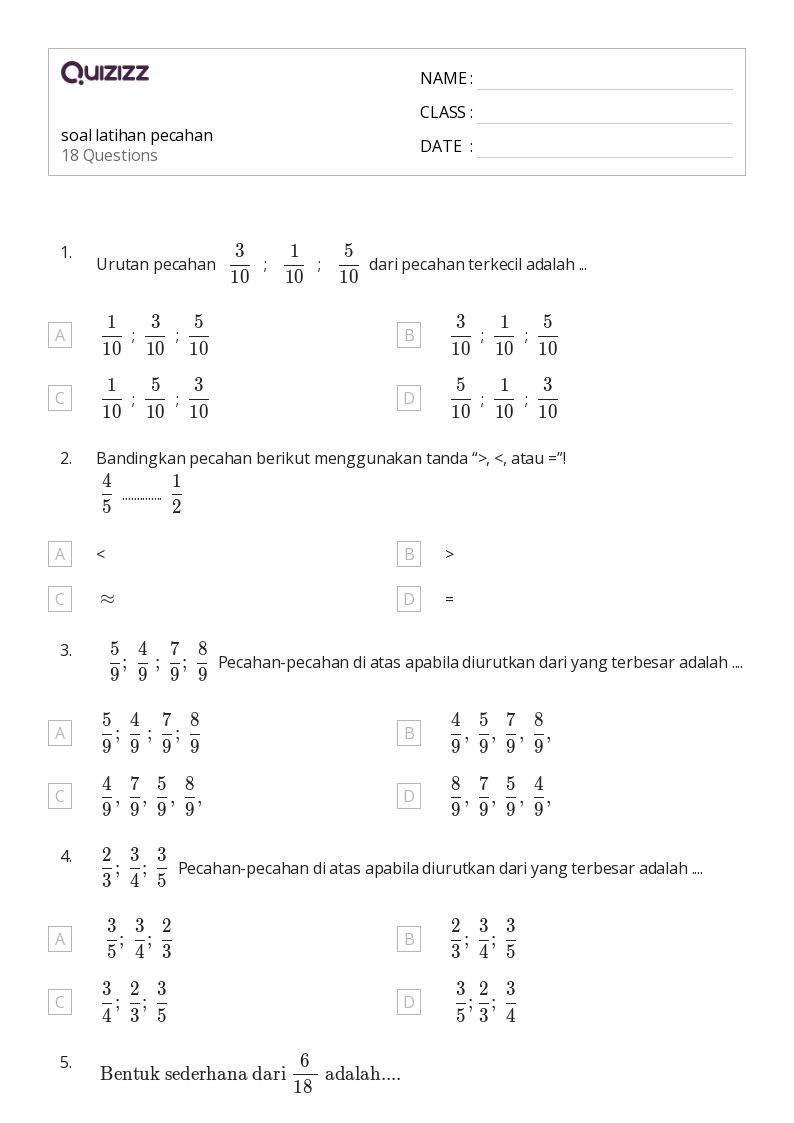

Tinggalkan Balasan